本篇内容介绍了“怎么在移动Web页面中使用CSS固定页脚”的有关知识,在实际案例的操作过程中,不少人都会遇到这样的困境,接下来就让小编带领大家学习一下如何处理这些情况吧!希望大家仔细阅读,能够学有所成!
一种单页应用的页面结构
面向移动端的单页应用(Single Page Web Application),从页面代码上来说,会使用较一般网页不同的结构。单页应用并不是说应用只需要一个视图,而是说可以将组成应用的多个视图集合在一个网页内呈现,且在视图之间能够自由切换(平滑的动画形式居多)。
我制作单页应用使用的是一种常见方法,像下面这样:
CSS Code复制内容到剪贴板
<body>
<div class="view-page view-current"></div>
<div class="view-page"></div>
<div class="view-page"></div>
</body>
.view-page{
display: none;
position: absolute;
width: 100%;
height: 100%;
left: 0;
top: 0;
}
.view-current{
display: block;
}
可以看出,其原理是视图都由绝对定位的覆盖屏幕大小(可见视口)的元素构成,在某一时间点,只会显示一个视图。
固定页脚的问题
那么,固定页脚是一个什么问题呢?请看下图: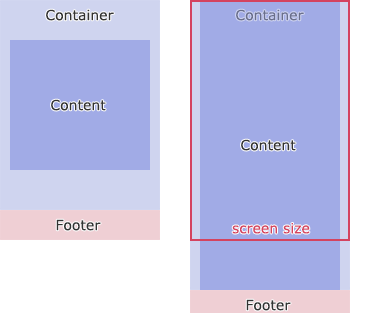
先说说什么是固定页脚吧。上图右可以看到,当页面内容较多,超出一屏的高度时,页脚是“自然地”紧跟在内容后边,滚动到底部时,才会看到位于最下方的页脚。同时,上图左可以看到,当页面内容较少时,页脚则直接位于屏幕最下方,剩余区域则是空白。这就是固定页脚,它可以算是一种比较理想的“总是在它应该在的位置”的页脚。
那么,问题来了。参考上图左,除了固定页脚的效果之外,现在还要求当页面内容较少时,页面内容(Content)可以水平垂直居中于剩余的空间(Container)。在上述单页应用的页面结构中,应该如何实现呢?
方法探讨
水平垂直居中与Flexbox
让我们一步一步来。先完成“水平垂直居中”。由于内容高度不确定,所以这里适合使用弹性盒模型(Flexbox)。
关于弹性盒模型的指南,推荐阅读A Complete Guide to Flexbox 和Dive into Flexbox 。
应用Flexbox实现水平垂直居中可以先得到这样的代码(由于其他视图不再需要,这里只保留一个视图):
CSS Code复制内容到剪贴板
<body>
<div class="view-page view-current">
<div class="container flex-container justify-content-center align-items-center">
<div class="content"></div>
</div>
</div>
</body>
上面的div.container对应前面图中的剩余空间(作为容器),div.content则是需要水平垂直居中的内容。对应的css是:
CSS Code复制内容到剪贴板
.container{
min-height: 100%;
}
flex-container、justify-content-center、align-items-center都是弹性盒模型的辅助class(熟悉了Flexbox就可以很快理解)。使用辅助class是因为弹性盒模型从前到后几经变化,兼容处理需要稍多代码。这些辅助class的css是:
CSS Code复制内容到剪贴板
.flex-container{
display: -webkit-box;
display: -webkit-flexbox;
display: -ms-flexbox;
display: -webkit-flex;
display: flex;
}
.justify-content-center{
-webkit-box-pack: center;
-webkit-flex-pack: center;
-ms-flex-pack: center;
-webkit-justify-content: center;
justify-content: center;
}
.align-items-center{
-webkit-box-align: center;
-webkit-flex-align: center;
-ms-flex-align: center;
-webkit-align-items: center;
align-items: center;
}
到此,水平垂直居中就完成了。
实现固定页脚
现在加入页脚的部分。这时候html代码变成:
CSS Code复制内容到剪贴板
<body>
<div class="view-page view-current">
<div class="container flex-container justify-content-center align-items-center">
<div class="content"></div>
</div>
<div class="footer"></div>
</div>
</body>
注意,div.view-page是绝对定位,且定义了height: 100%;,而此时div.container也定义了min-height: 100%;。考虑到要“为页脚留空间”,结合传统网页中的固定页脚的做法,得到完整的css:
CSS Code复制内容到剪贴板
.container{
min-height: 100%;
margin-bottom: -120px;
padding-bottom: 120px;
-webkit-box-sizing: border-box;
box-sizing: border-box;
}
.footer{
height: 120px; /*假定页脚的高度为120px*/
}
以上就是在这种条件下的固定页脚的实现方法。虽然最后看起来只是这样一小段代码,但我还是思考了相当一段时间加上试验才得到。其中padding-bottom和负值的margin-bottom的结合应用很关键。此外,作为移动端的网页,要想到使用box-sizing这个配合百分比会非常有用的CSS3属性。
其他形式的尝试?
我也试过使用主轴为垂直方向的Flexbox来实现,但可惜经过测试,flex-direction: column;还没有被现在的主流手机浏览器所支持。
传统网页的固定页脚
关于传统网页的固定页脚,有一个专门的站点HTML5 CSS Sticky Footer介绍了其实现方法和原理,你也可以阅读我以前写的简单实现固定在页面底部的页脚。
“怎么在移动Web页面中使用CSS固定页脚”的内容就介绍到这里了,感谢大家的阅读。如果想了解更多行业相关的知识可以关注亿速云网站,小编将为大家输出更多高质量的实用文章!
免责声明:本站发布的内容(图片、视频和文字)以原创、转载和分享为主,文章观点不代表本网站立场,如果涉及侵权请联系站长邮箱:is@yisu.com进行举报,并提供相关证据,一经查实,将立刻删除涉嫌侵权内容。